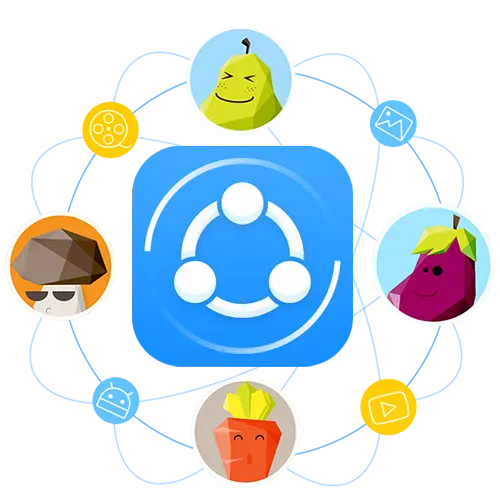
Is feidhmchlár ilfheidhmeach é Scairit chun comhaid a aistriú idir feistí éagsúla. Thairis sin, is féidir malartú faisnéise a dhéanamh ní amháin idir fóin chliste nó táibléad, ach freisin le ríomhaire / ríomhaire glúine. In ainneoin go bhfuil an clár simplí go leor le húsáid, tá deacrachtaí ag go leor daoine lena fheidhmiúlacht. Baineann sé le conas scairit a úsáid chun scairéis a úsáid agus a insint duit inniu.
Conas doiciméid a sheoladh le scairit
D'fhonn comhaid a sheoladh ó ghléas amháin go gléas eile, ní mór duit a chinntiú go bhfuil siad ceangailte le líonra Wi-Fi amháin. Tar éis an tsaoil, déanfar an fhaisnéis a tharchur go beacht trí chumarsáid gan sreang. Ar mhaithe le do áisiúlacht, breithneoimid na roghanna is minice chun comhaid a sheoladh idir trealamh éagsúil.Malartú sonraí idir fón cliste / tablet agus ríomhaire
Is féidir leis an modh seo a bheith ina rogha eile den scoth ar cháblaí USB, agus ba é an cúnamh a bhí acu ná faisnéis a chaitheamh amach ar an ríomhaire nó uaidh. Ceadaíonn an clár scairéid duit comhaid a tharchur gan srianta ar mhéid, rud atá gan amhras is móide mór é. Déanaimis machnamh ar shampla ar leith d'aistriú sonraí ó fhón cliste ag rith Windows Mobile chuig ríomhaire.
- Rith ar do chlár smartphone agus scaireanna ríomhaire.
- I bpríomh-roghchlár an iarratais ar an bhfón, feicfidh tú dhá chnaipe - "Seol" agus "Faigh". Cliceáil ar an gcéad cheann acu.
- Ansin, beidh ort na sonraí a tharchur chuig an ríomhaire a lua. Is féidir leat bogadh idir na catagóirí sonraithe (grianghraf, ceol, teagmhálacha, agus mar sin de), nó téigh go dtí an cluaisín "File / Comhad" agus roghnaigh go hiomlán aon fhaisnéis le haghaidh tarchuir ón eolaire comhaid. Sa chás deireanach sin, ní mór duit "Roghnaigh Comhad" a chliceáil.
- Trí na sonraí riachtanacha a roghnú le haghaidh tarchuir, ba chóir duit an cnaipe "OK" a chliceáil sa chúinne íochtarach ar dheis den iarratas.
- Ina dhiaidh sin, osclaíonn an bosca cuardaigh gléas. Tar éis cúpla soicind, ní mór don chlár ríomhaire nó ríomhaire glúine a bhrath ar a raibh ort na bogearraí scaireanna a réamh-thosú. Cliceáil ar íomhá na feiste a aimsíodh.
- Mar thoradh air sin, tosóidh an próiseas nasctha idir feistí. Ag an bpointe seo, ba chóir duit an t-iarratas ar iarratas a dheimhniú chuig an ríomhaire. Beidh fógra comhfhreagrach le feiceáil sa bhfuinneog Shareit. Ba chóir duit cliceáil ar an gcnaipe "Glac" san fhuinneog chomhchosúil nó an eochair "A" ar an méarchlár. Más mian leat an chuma ar a leithéid de iarratas a sheachaint, seiceáil an bosca in aice leis an teaghrán "Faigh comhaid i gcónaí ón bhfeiste seo".
- Anois déanfar an nasc a shuiteáil agus aistrítear na comhaid roghnaithe ón bhfón cliste go huathoibríoch chuig an ríomhaire. Mar thoradh air sin, ar an bhfón cliste, feicfidh tú fuinneog le teachtaireacht faoi tharchur rathúil faisnéise. Chun fuinneog den sórt sin a dhúnadh, brúigh an cnaipe "Dún" den ainm céanna.
- Más gá duit aon doiciméid eile a aistriú ón bhfón cliste, cliceáil ar an gcnaipe "Cuir isteach" i bhfuinneog an chláir. Ina dhiaidh sin, seiceáil na sonraí le haghaidh tarchuir agus cliceáil ar an gcnaipe OK.
- Ag an am seo sa bhfuinneog Shareit ar an ríomhaire feicfidh tú an fhaisnéis seo a leanas.
- Trí chliceáil ar an teaghrán "logáil", feicfidh tú stair an aistrithe comhad idir feistí nasctha.
- Sábháltar na sonraí go léir ar an ríomhaire de réir réamhshocraithe sa bhfillteán caighdeánach "íoslódáil" nó "íoslódáil".
- Nuair a chliceálann tú ar an gcnaipe le trí phointe sa logáil, feicfidh tú liosta gníomhartha atá ar fáil don doiciméad roghnaithe. Is féidir leat an comhad a scriosadh, a shuíomh nó an doiciméad a oscailt féin. Bí cúramach agus an post á bhaint. Tá sé ag dul ar aghaidh cheana féin faisnéis atá scriosadh, agus ní hamháin iontráil logáil isteach.
- Le nasc gníomhach, is féidir leat an t-eolas riachtanach go léir a aistriú ar do ghuthán cliste. Chun seo a dhéanamh, bain úsáid as an bhfuinneog iarratais ar an gcnaipe "comhaid" nó an eochair "F" ar an méarchlár.
- Ina dhiaidh sin, ní mór duit na doiciméid riachtanacha a roghnú ón eolaire comónta agus cliceáil ar an gcnaipe "Open".
- Feicfear na hiontrálacha tarchuir ábhartha go léir sa logáil isteach. Ag an am céanna, beidh fógra faoi chríochnú an tarchuir le feiceáil ar an bhfón.
- D'fhonn a fháil amach an suíomh na doiciméid ar an smartphone ní mór duit dul go dtí na socruithe iarratais. Tarlaíonn sé seo nuair a chliceálann tú ar an gcnaipe i bhfoirm trí stiall sa phríomhchlár bogearraí.
- Ina dhiaidh sin, cliceáil ar an teaghrán "thus".
- Anseo gheobhaidh tú an cosán go dtí na doiciméid shábháilte. Go roghnach, is féidir leat é a athrú go dtí níos fearr.
- Chun an malartú a chomhlánú a dhúnann tú an t-iarratas scaireanna ar do ghuthán cliste agus ar do ríomhaire cliste agus ar do ríomhaire.

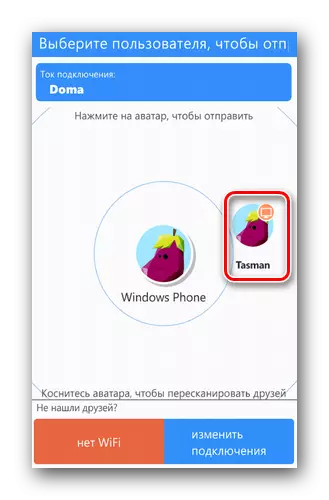
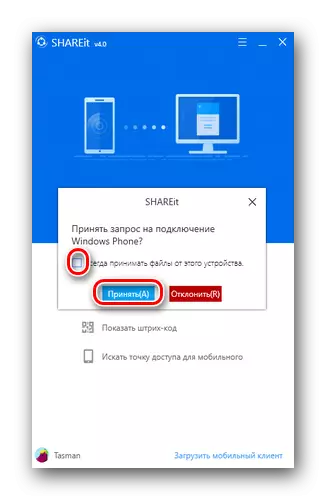
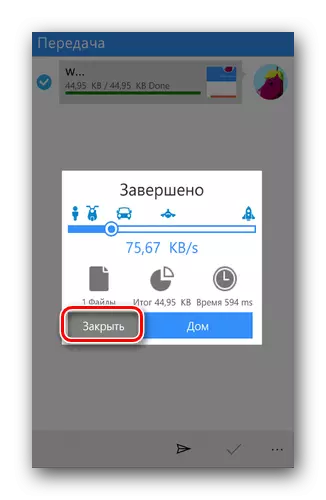
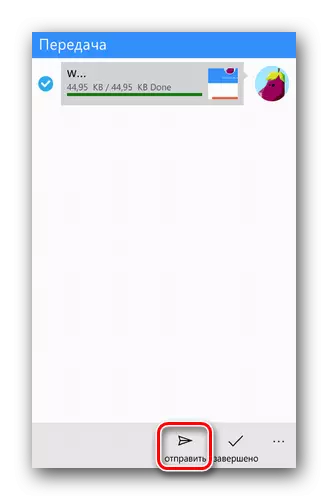
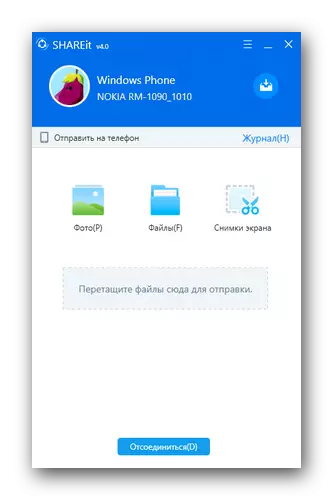
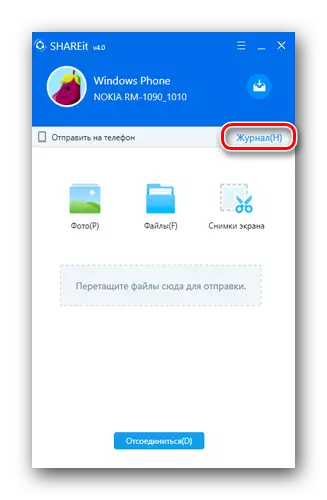
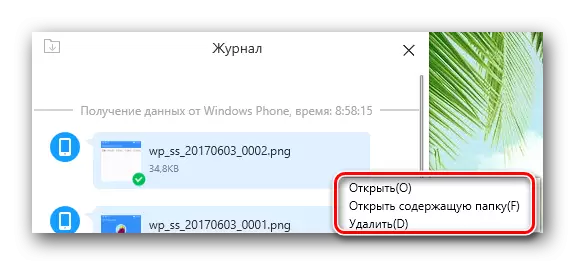
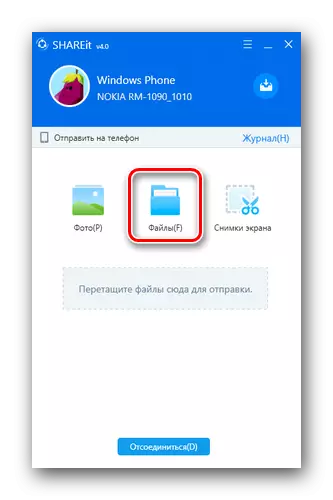
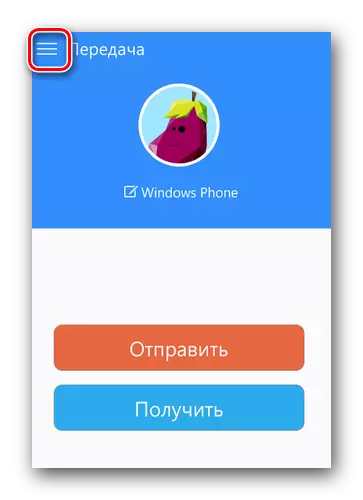
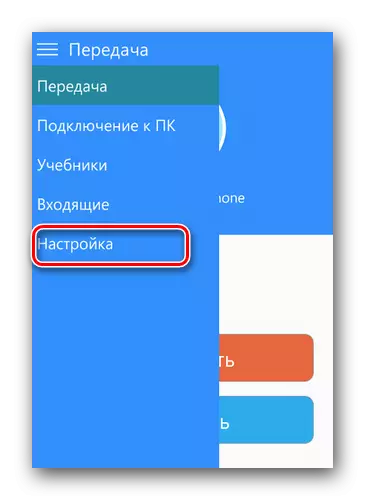
D'úinéirí Android
Tá an próiseas chun faisnéis a aistriú idir smartphones a ritheann Android agus ríomhaire beagán difriúil ón modh thuas. Ag féachaint le beagán roimh ré, ba mhaith linn a thabhairt faoi deara i gcásanna áirithe nach féidir comhaid a aistriú idir ríomhairí pearsanta agus fóin Android mar gheall ar an leagan atá as dáta den Firmware is déanaí. Má bhíonn tú ag teacht air seo, is dócha go mbeidh an Firmware Fón ag teastáil.
Ceacht: Feistí Android Firmware bunaithe ar MTK trí SP FlashTool
Anois, lig dúinn filleadh ar an tuairisc ar an bpróiseas aistrithe sonraí.
- Rith an t-iarratas scaireanna ar an dá fheiste.
- I bpríomhfhuinneog an iarratais ar an bhfón cliste, cliceáil muid ar an gcnaipe "Fós".
- Sa roghchlár a osclaíonn, roghnaigh an mhír "Ceangail le PC".
- Seiceáil na feistí atá ar fáil. Má théann an Scan go rathúil, feicfidh tú íomhá an chláir ag rith ar an ríomhaire. Cliceáil air.
- Ina dhiaidh sin, tosóidh ceangal le ríomhaire. Beidh ort a dhearbhú san iarratas ar an nasc ríomhaire feistí. Mar a tharla roimhe seo, cliceáil an cnaipe "Deimhnigh".
- Nuair a shocraítear an nasc, feicfidh tú an fógra cuí san fhuinneog iarratais ar an bhfón cliste. Chun comhaid a aistriú, ní mór duit an laindéal inmhianaithe a roghnú leo siúd ag bun fhuinneog an chláir.
- Is é an chéad chéim eile ná an rogha faisnéise sonrach. Táimid faoi deara go simplí na doiciméid riachtanacha de réir brú solitary, ina dhiaidh sin brúimid an cnaipe "Next".
- Tosóidh aistriú sonraí. Ar chríochnú an mhalartaithe os comhair gach comhaid, feicfidh tú an inscríbhinn "forghníomhaithe".
- Ó na comhaid ríomhaire a tharchuirtear ar an mbealach céanna le i gcás fón Windows.
- Faigh amach cá bhfuil doiciméid á shábháil ar an bhfeiste Android, is féidir leat freisin sna suíomhanna iarratais scaireanna. Chun seo a dhéanamh, sa phríomh-roghchlár, brúigh an cnaipe sa chúinne uachtarach ar chlé. I liosta na ngníomhartha aimsithe, téigh go dtí an rannóg "Paraiméadair".
- Sa chéad phost beidh suíomh riachtanach ar shuíomh na sonraí a fuarthas. Trí chliceáil ar an líne seo, is féidir leat suíomh na faisnéise glactha is féidir a athrú más gá.
- Sa chúinne uachtarach ar dheis de phríomhfhuinneog an iarratais scairéid, feicfidh tú cnaipe i bhfoirm clog. Is é seo an iris de do ghníomhartha. Ina theannta sin, is féidir leat eolas mionsonraithe a fháil amach nuair a fuair tú nó a sheol tú. Ina theannta sin, tá staidreamh ginearálta de na sonraí go léir ar fáil láithreach.


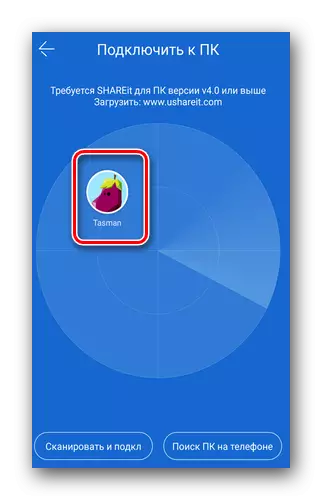
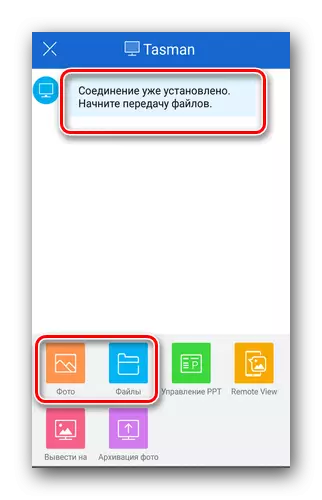
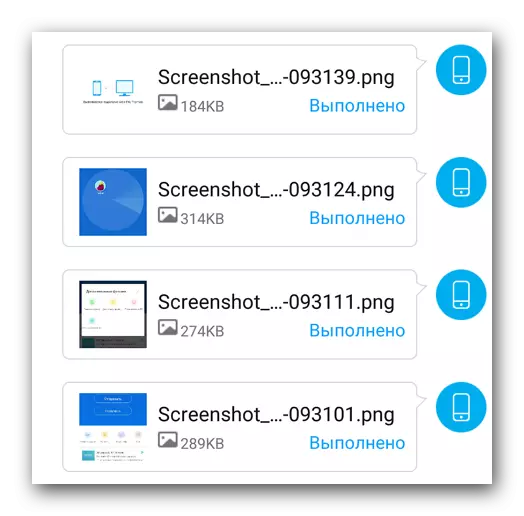
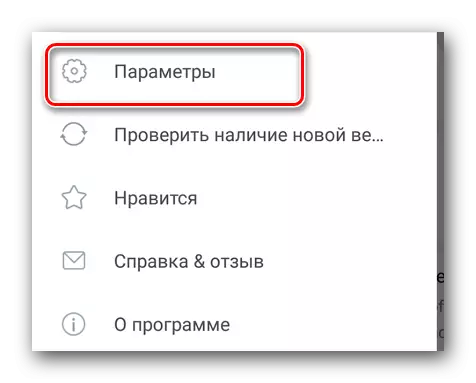

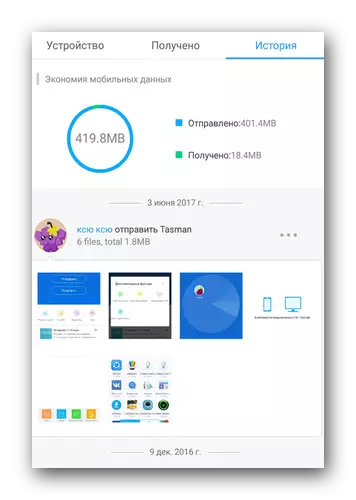
Seo é i ndáiríre na sonraí go léir maidir le haistriú sonraí idir an trealamh Android / WP agus an ríomhaire.
Comhaid a aistriú idir dhá ríomhaire
Ligfidh an modh seo roinnt céimeanna go litriúil chun an fhaisnéis riachtanach a aistriú ó ríomhaire amháin nó ó ríomhaire glúine go ceann eile. Is é an réamhriachtanas nasc gníomhach an dá ghléas go dtí an líonra Wi-Fi céanna. Beidh na gníomhartha breise mar seo:
- Sciar oscailte ar ríomhairí / ríomhairí glúine araon.
- I réimse uachtair fuinneog an chláir, gheobhaidh tú an cnaipe i bhfoirm trí stiall chothrománacha. Cliceáil muid air in Aguisín an Ríomhaire sin óna dteastaíonn uainn doiciméid a aistriú.
- Tosóidh an chéad cheann eile ag scanadh an líonra le haghaidh feistí atá ar fáil. Tar éis roinnt ama, feicfidh tú iad ar an radar an chláir. Cliceáil ar íomhá an trealaimh atá ag teastáil.
- Anois ar an dara ríomhaire is gá duit an t-iarratas nasctha a dheimhniú. Mar atá scríofa againn cheana, is leor é chun an cnaipe "A" a bhrú ar an méarchlár.
- Ina dhiaidh sin, i bhfuinneoga an dá iarratas, feicfidh tú an pictiúr céanna. Sannfar an príomhlimistéar don logáil isteach. Ag bun an dá cnaipí - "Dícheangail" agus "Comhaid Roghnaigh". Cliceáil ar an gceann deireanach.
- Ina dhiaidh sin, osclaíonn an fhuinneog roghnúcháin sonraí ar an ríomhaire. Roghnaigh an comhad agus an rogha a dheimhniú.
- Tar éis am áirithe, aistreofar na sonraí. In aice leis an bhfaisnéis a seoladh go rathúil, feicfidh tú marc glas.
- Mar an gcéanna, déantar comhaid a tharchur sa treo eile ón dara ríomhaire go dtí an chéad cheann. Beidh an nasc go gníomhach chomh fada agus a dhúnann tú an t-iarratas ar cheann de na feistí nó ná cliceáil ar an gcnaipe "Dícheangail".
- Mar atá scríofa againn cheana féin thuas, stóráiltear na sonraí go léir a íoslódáladh san fhillteán caighdeánach "íoslódáil". Sa chás seo, ní féidir an suíomh a athrú.

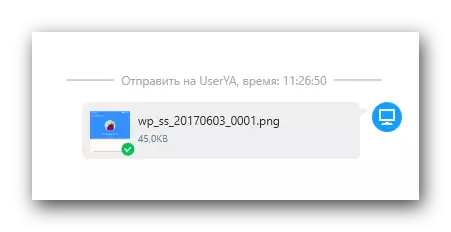
Tá an próiseas seo chun faisnéis a mhalartú idir an dá ríomhaire.
Sonraí a sheoladh idir táibléad / fóin chliste
Déan cur síos ar an modh is coitianta, mar is minic a théann úsáideoirí le scairshealladh chun faisnéis a sheoladh idir a bhfóin chliste. Smaoinigh ar an dá chás is coitianta de ghníomhartha den sórt sin.
Android - Android
I gcás sonraí a sheoladh ó ghléas android amháin go ceann eile, tá gach rud an-simplí.
- Cas ar an iarratas ar cheann amháin agus ar fhón cliste / táibléad eile.
- I gclár na feiste sin, as a sheolaimid na sonraí, cliceáil ar an gcnaipe "Seol".
- Roghnaigh an rannóg atá ag teastáil agus comhaid uaidh. Ina dhiaidh sin, brúigh an cnaipe "Next" san fhuinneog chéanna. Is féidir leat faisnéis a shonrú láithreach le seoladh, ach brúigh "Next" chun feistí a nascadh.
- Táimid ag fanacht go dtí go bhfaigheann an clár radar an trealamh a gheobhaidh sonraí. De ghnáth, tógann sé cúpla soicind. Nuair a aimsítear an trealamh sin, cliceáil muid ar a íomhá ar an radar.
- Deimhnigh an t-iarratas nasctha ar an dara gléas.
- Ina dhiaidh sin, is féidir leat comhaid a sheoladh idir feistí. Beidh na gníomhartha díreach mar an gcéanna le comhaid a aistriú ó Android go ríomhaire. Chuir muid síos orthu ar an gcéad bhealach.
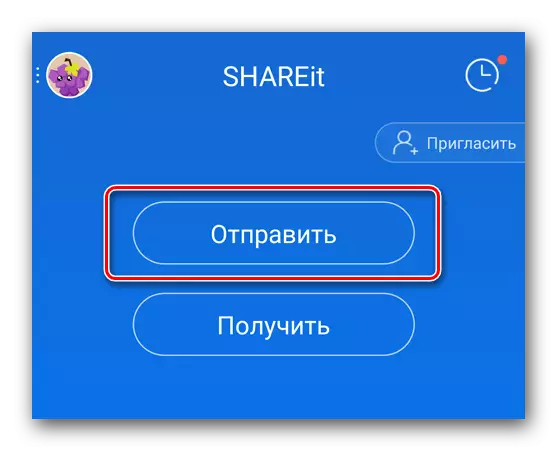
Android - Windows Phone / iOS
Má chaithfear an fhaisnéis a tharchur idir an gléas Android agus WP, ansin beidh na gníomhartha beagán difriúil. Déanaimis anailís ar phróiseas mionsonraithe ar shampla an Péire Android agus WP.
- Rith Shareit ar an dá fheiste.
- Mar shampla, ba mhaith leat grianghraf a sheoladh ó fhón Windows go táibléad Android. San iarratas ar an bhfón sa roghchlár, cliceáil ar an gcnaipe "Seol", roghnaigh comhaid le haghaidh tarchuir agus tosnaigh ag cuardach feistí.
- Ní thabharfaidh na torthaí aon cheann. D'fhonn an dá fheistí a nascadh i gceart, ní mór duit iad a thúsú. Chun é seo a dhéanamh, ar chrua-earraí Android, brúigh an cnaipe "Get".
- I gcúinne íochtarach na láimhe clé den fhuinneog atá le feiceáil, gheobhaidh tú an cnaipe "Ceangail le IOS / WP". Cliceáil air.
- Beidh an teagasc seo a leanas le feiceáil ar an scáileán. Tagann a bunúsach síos chun ceangal leis an líonra a chruthaigh an gléas Android ar an bhfón Windows. I bhfocail eile, ar an bhfón Windows Dícheangail ón líonra Wi-Fi atá ann faoi láthair agus breathnaigh ar an líonra atá sonraithe sna treoracha sa liosta.
- Ina dhiaidh sin, déanfar an dá fheiste a idirnasctha. Ansin, is féidir leat comhaid a aistriú go hiomlán ó threalamh amháin go trealamh eile. Ar chríochnú na hoibre, beidh an líonra Wi-Fi ar Windows a atosú go huathoibríoch.

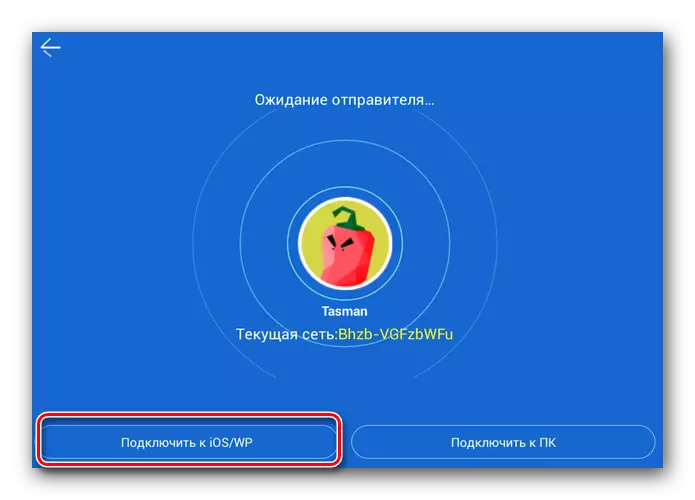

Is iad seo go léir an t-iarratas ar an iarratas scairéise, a theastaigh uainn a insint duit san alt seo. Tá súil againn go mbeidh an fhaisnéis ar choinníoll go mbeidh tú úsáideach, agus is féidir leat tarchur sonraí a chumrú go héasca ar aon cheann de do chuid feistí.
